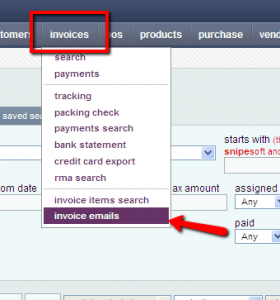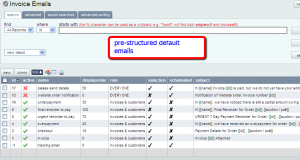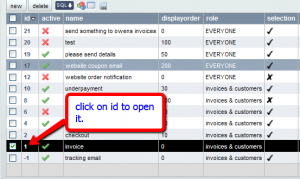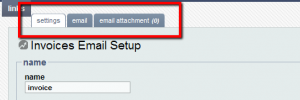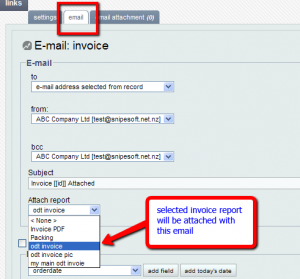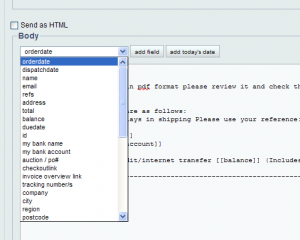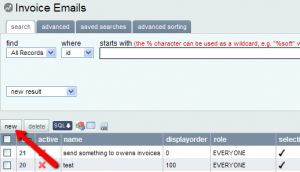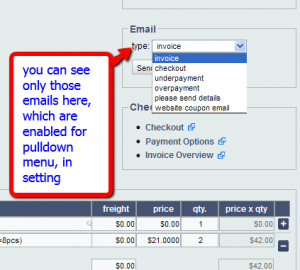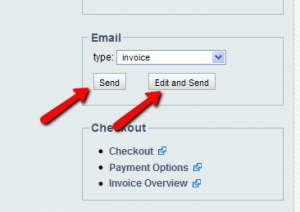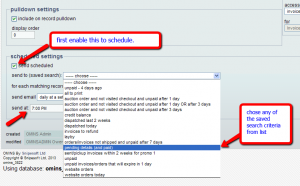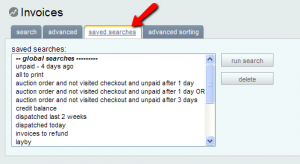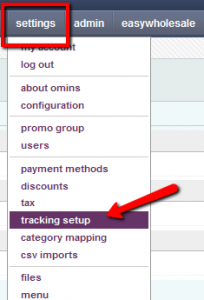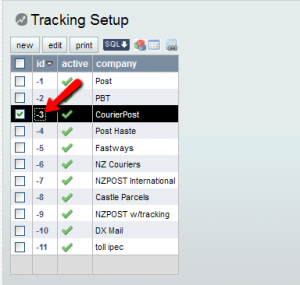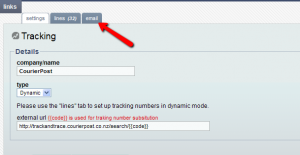OMINS 给您提供了自动发送电子邮件给顾客的功能和灵活性,带不带附件都可以,这取决于您的需要。
Main features:主要功能:
- 点击即可发送:可以到你的invoice页面中,设置好定制化的邮件,只需一点即可发送。
- 定制化电子邮件:你可以设计自己的个性化邮件。
- 不同情况下使用不同电子邮件:只要你需要,你可以为不同的情况制作尽可能多的个性化电子邮件,比如 发票的邮件、要求付款的邮件、要求全额付款邮件、询问信息邮件等等。
- 定时发送:你可以设置电子邮件为手动发送,或者你可以设定一个时间让OMINS自动发送。
- 附件:你可以让你的电子邮件自动附带发票,譬如odt invoice。系统会自动在该电子邮件中附带该订单的发票。
- 合并标签: 你可以将订单里面的信息放入E-mail中,像 product id,customer name,auction #等。通过合并标签自动把这些信息插入到电子邮件中,现在在invoice email系统中就可以做到。
- 只需一个点击,你可以启用或者禁用任何电子邮件。
- 你可以以text格式或者html格式来发送你的电子邮件。
工作原理
访问email系统,可以去到invoice主菜单中的invoice emails(详见如下图片)
默认邮件
OMINS已经为你提供了各种情况下能用到的一些预设定的邮件。下面是这些邮件的一个列表:
- Please send details.
- website order notification
- underpayment
- final reminder to pay
- urgent reminder to pay
- overpayment
- checkout
- invoice
- tracking email
(点击放大图片)
你可以根据你的需要编辑这些电子邮件并且发送他们。
注意:当制作或者编辑邮件时,请不要更改任何合并标签。你可以插入或者删除整块合并标签,但是不要更改合并标签的任何部分,否则它会失效。
编辑一个预设定(默认)电子邮件
去到invoices —> invoice email,就可以看到上图中的页面。 点击电子邮件的id,打开电子邮件进行编辑。
(点击放大图片)
下一页中你看到三个主要标签
- Settings
- Attachment
Settings tab: 这是该电子邮件的主要设置页面。
(点击放大图片)
- Name: 给这个邮件设置一个你想要的名字。
- Pulldown settings: 如果启用,这个邮件就会在order 页面中的email下拉菜单中出现(参考下面“manual sending”,获取更多关于这方面的说明)
- Scheduled settings: 文章下面会用单独的一节来详细说明。
Email tab: “see images 6 and 7 below”“见下面图6和图7”
(点击放大图片)
(点击放大图片)
“To” address 是自动从数据库中选择出来的。
From address,你可以设置它。
Bcc: 你可以写下任何其他邮件地址或者你自己的邮件地址来给自己发一份。
Subject: 如果有需要,可以不使用默认,可以自己设置插入任何合并标签。
Attach report: 你可以从这里选择invoice report附带到邮件中。只有这些report出现在这里,是由于他们在report设置中启用了作为附件发送的功能。详见“custom invoice/label system”的指导说明。
你可以选择邮件是以文本格式还是html格式来发送。
接下来是邮件的正文,你可以编辑文本、添加或者删除合并标签。
这里你可以在下拉菜单中选择和插入合并标签。请小心处理合并标签,整块插入或者删除,不要更改合并标签或者括号里的任何一部分。(详见下图)
(点击放大图片)
点击保存,以保存这个邮件。
制作新邮件
点击invoice菜单,然后invoice emails。点击new。
(点击放大图片)
下一个屏幕中,给这个邮件一个合适的名字,点击保存。设置好邮件的其他设置。在E-mail标签下,写好邮件模板,可以从下拉菜单中使用合并标签。
如何发送邮件
手动发送
处理订单的时候,在订单页面,你可以看到右边有email的区域。选择想要发送的邮件的名字。(你在setting标签下的pull down setting中有勾选的那些邮件才能看得到)
(点击放大图片)
选择邮件,现在你可以直接发送也可以先编辑再发送。点击Edit and send打开邮件,进行编辑,然后发送。(详见下图)
定时发送
从email设置页面的setting标签下启用“send schedule”。然后你可以从列表中选择任何已经保存了的搜索。你可以设置email发送的次数和具体邮件发送的时间。当有符合搜索条件的订单出现时,这个邮件就会自动发送出去。
(点击放大图片)
Saved searches
你可以从invoice页面下的saved searches标签访问已保存的搜索条件。从下拉菜单中点击任何搜索项,这会运行该搜索。
关于Tracking E-mails的特别说明:
Tracking email设置有一点不一样。在invoice email页面下,你同样可以进行设置,但是email的内容是从tracking setup中进行编辑的。这意味着每个快递公司都有一个单独定制化的邮件用来发送,这也确保了顾客获得该快递公司的详细信息。基于tracking number的格式,OMINS会自动知道是哪家快递公司然后发送出对应的邮件。你可以在tracking setup中设定这些邮件。(详见图13,14和15,下面逐步介绍)
—–
(点击放大图片)
你可以编辑不同快递公司的email。
(点击放大图片)
获取更多帮助,请联系support@snipesoft.net.nz
This post is also available in: 英语